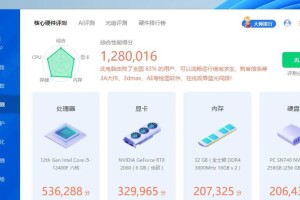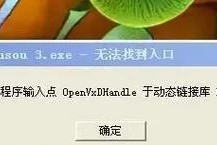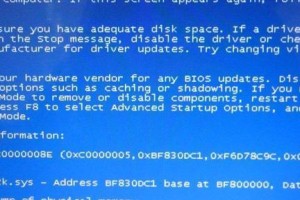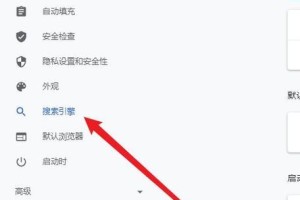在许多情况下,我们需要在笔记本电脑上安装Windows7系统。本文将详细介绍如何利用U盘完成这一任务,让您轻松操作。
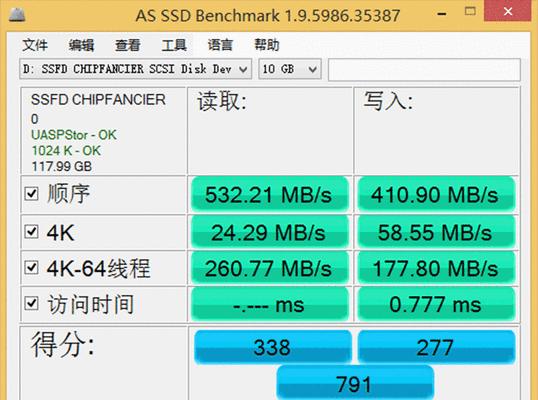
标题和
1.准备所需材料
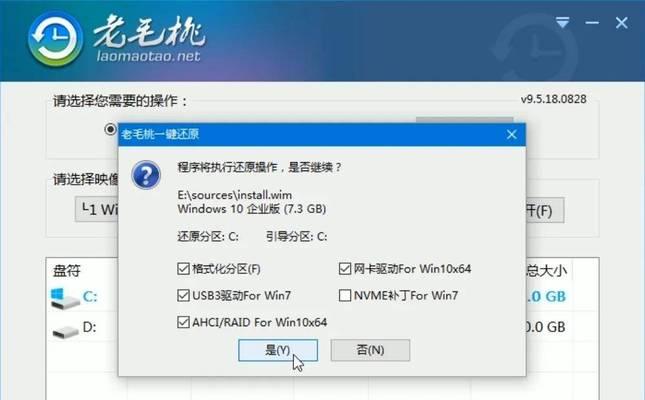
在开始之前,您需要准备一台可用的笔记本电脑、一个可插入U盘的USB接口,以及一份Windows7系统的安装镜像文件。
2.下载并安装Windows7USB/DVD下载工具
Windows7USB/DVD下载工具是一个帮助您创建可启动U盘的工具。您可以从微软官方网站上下载并安装它。
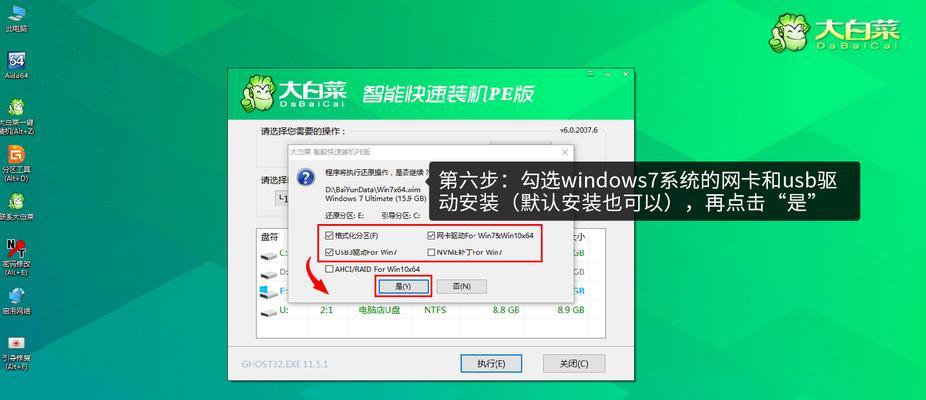
3.插入U盘并打开Windows7USB/DVD下载工具
将U盘插入笔记本电脑的USB接口,并打开之前下载并安装好的Windows7USB/DVD下载工具。
4.选择ISO文件并创建可启动U盘
通过Windows7USB/DVD下载工具,选择之前准备好的Windows7系统镜像文件,并按照工具的指导逐步创建可启动U盘。
5.设置笔记本电脑的启动顺序
在创建可启动U盘之后,需要设置笔记本电脑的启动顺序。进入BIOS设置界面,将U盘设置为第一启动设备。
6.保存BIOS设置并重新启动笔记本电脑
在设置好启动顺序后,保存设置并重新启动笔记本电脑。系统将会从U盘启动,并进入Windows7安装界面。
7.选择安装语言和其他首选项
在Windows7安装界面上,选择您希望使用的安装语言以及其他首选项,然后单击“下一步”继续。
8.接受许可协议并选择安装方式
阅读并接受Windows7的许可协议,然后选择您想要进行的安装方式。可以选择新安装或者升级已有的操作系统。
9.选择安装位置和分区
在安装方式选择完成后,选择将Windows7安装到哪个磁盘分区上。如果没有分区,可以进行新建或者重新分配磁盘空间。
10.开始安装Windows7
点击“安装”按钮,系统将会开始安装Windows7。这个过程可能需要一些时间,请耐心等待。
11.完成系统设置
在系统安装完成后,根据提示完成Windows7的一些基本设置,例如选择时区、输入用户名和密码等。
12.安装驱动程序和软件
安装完Windows7后,需要安装相关的驱动程序以及您希望使用的软件,确保笔记本电脑正常工作并满足您的需求。
13.更新系统和安装补丁
在安装驱动程序和软件之后,及时更新Windows7系统并安装重要的补丁,以提高系统的安全性和稳定性。
14.备份重要数据
在使用笔记本电脑之前,务必备份您的重要数据。这样可以在意外情况下保护您的数据安全。
15.尽情享受Windows7系统
现在您已经成功在笔记本电脑上安装了Windows7系统!尽情享受新系统带来的便利和功能吧!
通过以上详细的步骤,您可以轻松地在笔记本电脑上利用U盘安装Windows7系统。记住,安装过程中请仔细阅读提示和说明,避免出现错误操作。祝您成功安装并愉快使用新系统!